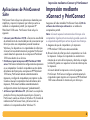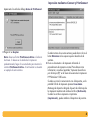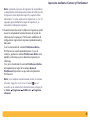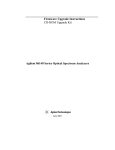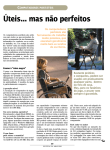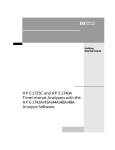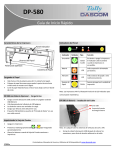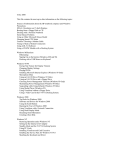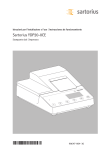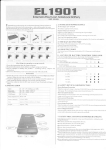Download PrintConnect Suite de Calibre Inc.
Transcript
PrintConnect Suite para computadoras portátiles con puerto de infrarrojos Contenido Aviso PrintConnect Suite de Calibre Inc. . . . . . . . . . . . . 2 La información que contiene este documento está sujeta a cambios sin previo aviso. Impresión mediante xConnect y PrintConnect . . . 3 Hewlett-Packard Company no ofrece ningún tipo de garantía con respecto a este material, incluidas pero sin limitarse a las garantías implícitas de comerciabilidad e idoneidad para un propósito específico. Computadoras portátiles y notebook compatibles . . . . . . . . . .2 Requisitos del sistema . . . . . . . . . . . . . . . . . . . . . . . . . . . . . .2 Aplicaciones de PrintConnect Suite . . . . . . . . . . . . . . . . . . . .3 Marcas registradas Calibre, PrintConnect, xConnect y JetConnect son marcas registradas de Calibre Inc. Microsoft y Windows son marcas registradas de Microsoft Corporation. Pentium es una marca de Intel Corporation registrada en los Estados Unidos. Hewlett-Packard no será responsable de ningún error ni de los daños incidentales o consecuentes relacionados con el suministro, el rendimiento o el uso de este material. Reservados todos los derechos. Se prohíbe la reproducción, adaptación o traducción de este manual sin la autorización previa por escrito de Hewlett-Packard Company, salvo lo que permitan las leyes de propiedad intelectual. © Copyright Hewlett-Packard Company 2000 1 PrintConnect Suite de Calibre Inc. PrintConnect Suite de Calibre Inc. PrintConnect Suite configura automáticamente una notebook o computadora portátil para la impresión por infrarrojos cuando detecta la impresora HP PhotoSmart 1200 series. Cuando PrintConnect detecta la presencia de la impresora, cambia automáticamente la configuración de la computadora para que coincida con el controlador de la impresora HP PhotoSmart 1200 series y la configuración adecuada del puerto. Una vez que la computadora se mueve fuera del alcance del puerto de infrarrojos de la impresora, PrintConnect restablece la configuración predeterminada original del controlador y del puerto. Para que PrintConnect Suite funcione con una notebook o una computadora portátil, el puerto de infrarrojos de la computadora debe estar activado. Si desea configurar una computadora para la comunicación por infrarrojos, quizá sea necesario cambiar la configuración del BIOS de la computadora. Los procedimientos para la configuración por infrarrojos de las computadoras varían según el dispositivo específico. Para obtener instrucciones acerca de la configuración de una notebook o computadora portátil en particular, consulte: • La guía de referencia o las instrucciones suministradas con el dispositivo. • El sitio Web o número de teléfono para asistencia técnica del fabricante del dispositivo. • El sitio Web de Infrared Data Association (IrDA) en http://www.irda.org. Nota: para obtener información o asistencia técnica en relación con el software de Calibrate Inc, consulte la información en Inicio/Programas/Calibre.Inc/Ayuda de PrintConnect o Ayuda de xConnect, visite http://www.calibre-inc.com o llame al (407) 573-3890. Computadoras portátiles y notebook compatibles • HP OmniBook/Series • Computadoras portátiles Windows 98 con controladores de infrarrojos instalados y activados. • Compatible con computadoras portátiles Windows 95 con controladores Super I/O basados en ISA y con controladores de infrarrojos instalados y activados. No es compatible con la notebook Toshiba con Windows 95 y el controlador Super I/O PCI Requisitos del sistema • Windows 95b o 98 • Procesador 486 o superior (se recomienda Pentium) con controladores de infrarrojos instalados y activados • 133 MHz (se recomienda 200 o superior) • 32 MB de RAM (se recomiendan 64) • 10 MB de espacio libre en el disco duro para cargar PrintConnect Suite Software 2 Impresión mediante xConnect y PrintConnect Aplicaciones de PrintConnect Suite PrintConnect Suite incluye tres aplicaciones diseñadas para simplificar y mejorar la impresión por infrarrojos entre su notebook o computadora portátil y la impresora HP PhotoSmart 1200 series. PrintConnect Suite incluye lo siguiente: • xConnect para Windows 95/98. xConnect es una utilidad de administración de conectividad para la comunicación por infrarrojos entre una computadora personal basada en Windows y los dispositivos con capacidades de infrarrojos. xConnect inicia automáticamente el programa PrintConnect cuando detecta la presencia de una impresora PhotoSmart 1200 series dentro de su alcance. • PrintConnect para la impresora HP PhotoSmart 1200 series. PrintConnect administra la configuración de impresoras en su computadora. Cuando la computadora se sitúa dentro del alcance de infrarrojos de una impresora HP PhotoSmart 1200 series, PrintConnect detecta automáticamente la impresora y configura la computadora para imprimir en ella. Cuando se mueve la computadora fuera del alcance de la impresora, PrintConnect restablece automáticamente la configuración anterior de la impresora "predeterminada". • JetConnect para Windows 95. JetConnect es una pila de protocolo infrarrojo mejorado requerida por xConnect y PrintConnect cuando se utilizan en Windows 95. Durante la instalación de PrintConnect Suite, JetConnect sólo se instalará si la computadora utiliza Windows 95. Impresión mediante xConnect y PrintConnect Asegúrese de haber instalado PrintConnect Suite del CD de software de infrarrojos adicional en su notebook o computadora portátil. Nota: xConnect requiere la activación de infrarrojos en la computadora. Siga las instrucciones de la guía del usuario de su computadora portátil para activar el puerto de infrarrojos. 1 Asegúrese de que la computadora y la impresora HP PhotoSmart 1200 series estén encendidas. 2 Alinee la lente de infrarrojos de la computadora con la de la impresora. Coloque la computadora a una distancia máxima de un metro de la impresora y dentro de un ángulo total de 30 grados con respecto a la lente de infrarrojos de la impresora. xConnect detecta la impresora e inicia el programa PrintConnect. PrintConnect configura automáticamente la computadora para imprimir en la impresora HP PhotoSmart 1200 series utilizando la transmisión por infrarrojos. 3 Impresión mediante xConnect y PrintConnect Aparecerá el cuadro de diálogo Aviso de PrintConnect. 3 Haga clic en Aceptar. Nota: observe el botón PrintConnect-Active en la barra de tareas. Si desea ver el estado de la impresora predeterminada, haga clic en este botón para mostrar la ventana PrintConnect-Active. A continuación se muestra un ejemplo de esta ventana. Cuando termine de ver esta ventana, puede hacer clic en el botón Minimizar en la esquina superior derecha de la ventana. 4 Envíe un documento a la impresora utilizando el procedimiento de impresión normal. Para obtener más información, consulte el apartado "Impresión de archivos por infrarrojos (IR)" en la Guía del usuario de la impresora HP PhotoSmart 1200 series. Cuando se inicia la comunicación con el dispositivo, en la pantalla LCD de la impresora aparece Conectando. Mantenga el dispositivo dirigido al puerto de infrarrojos de la impresora mientras ésta recibe el archivo (Recibiendo). Cuando los archivos empiezan a imprimirse (Imprimiendo), puede cambiar el dispositivo de posición. 4 Impresión mediante xConnect y PrintConnect Nota: si durante el proceso de impresión la computadora se desplaza fuera del alcance de la lente de infrarrojos de la impresora, ésta dejará de imprimir y esperará datos adicionales. Si vuelve a alinear los dispositivos en 3 a 30 segundos aproximadamente (según el dispositivo), se reanudará el trabajo de impresión. 5 Cuando termine de enviar los datos a la impresora, podrá mover la computadora fuera del alcance de la lente de infrarrojos de la impresora. PrintConnect restablecerá la configuración original de la impresora predeterminada y del puerto. Si se ha minimizado la ventana PrintConnect-Active, PrintConnect se cerrará automáticamente. Si, por el contrario, aparece la ventana PrintConnect-Active en la pantalla, indicará que ya no detecta la impresora por infrarrojos. Si no se ha minimizado la ventana PrintConnect-Active, ésta aparecerá en lugar de la ventana Aviso de PrintConnect la próxima vez que utilice la aplicación PrintConnect. Nota: si en cualquier momento desea mostrar la ventana xConnect, haga clic en el icono xConnect que se encuentra en el extremo de la barra de tareas o haga clic Programas Calibre Inc Programa en Inicio xConnect. 5